
Googleアドセンスを開いた時に、以下のようなメッセージが出ている方のための記事です。
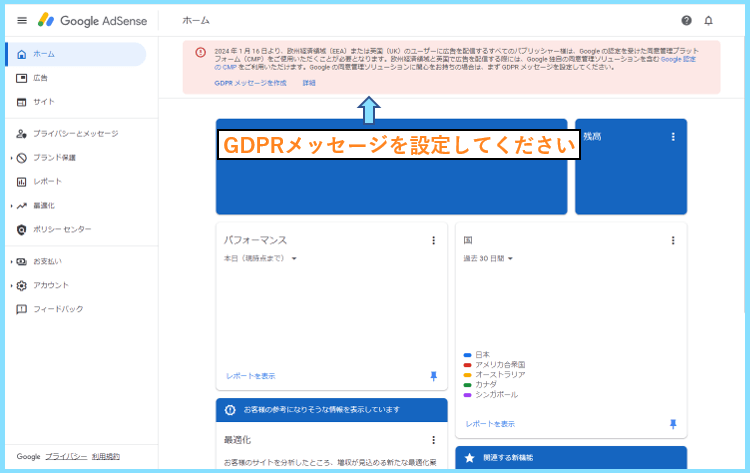
または、以下のように大きなメッセージが表示されて驚かれた方もいるかもしれません。
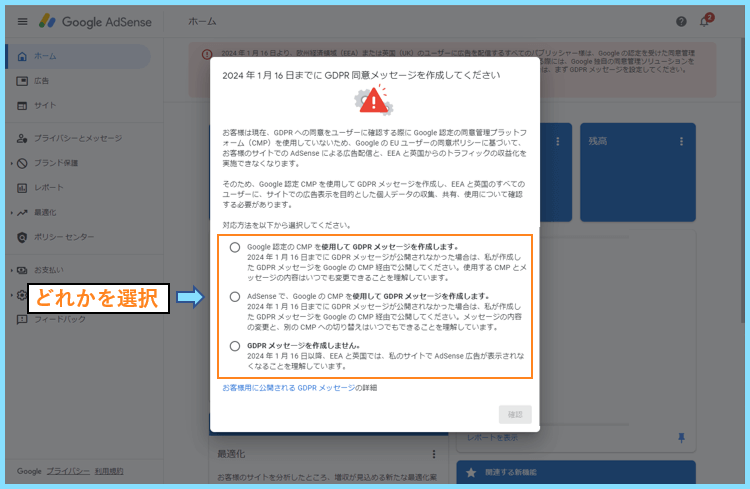
読んでも分かりにくいので、どうすれば良いか対応に困っている方もいらっしゃると思います。
結論を言うと、2024年1月16日までにGDPR(EU一般データ保護規則)への対応が必要となり
2024年1月16日以降もEEA(欧州経済領域)と英国でGoogleアドセンスを表示したい場合は
以下のようなGDPRメッセージの表示が必要なので、対応してくださいねということです。
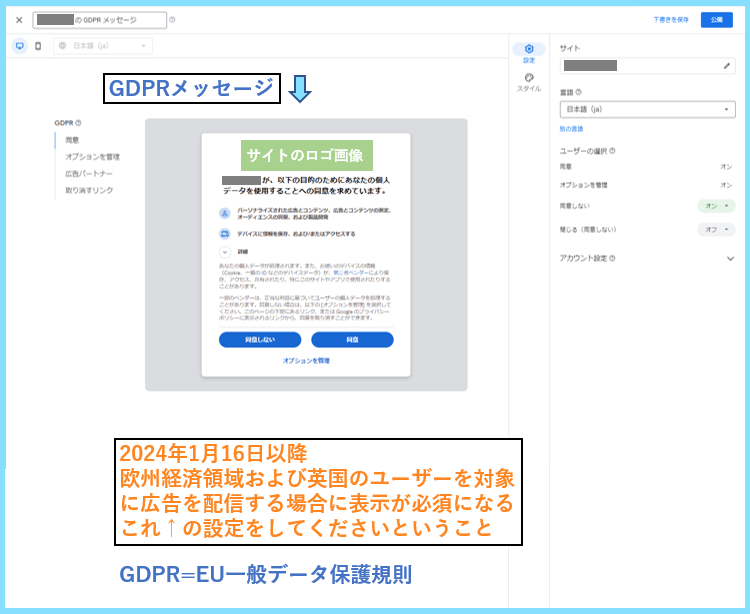
このようなメッセージを明示するシステムをCMP(同意管理プラットフォーム)と言います。
皆さんもこれまでに、サイト閲覧時に同意を求めるメッセージを見たことがあると思います。
Googleアドセンスでも今後その表示が必要になるので設定してください。ということですね。
GDPRメッセージを表示するか否か、そしてサイト名やロゴなどを自分でカスタマイズできます。
もしこれを設定しない場合は、EEAと英国からサイトを閲覧された場合に広告は配信されません。
ただ、収益にはほぼ影響しない人がほとんどだと思いますので『作成しない』でもOKです。
そちらも含めて設定方法をお伝えしていきますので、最終的にどうするかを決めましょう。
Googleアドセンス|GDPRメッセージへの3つの対処方法
Googleアドセンスを開いた時に、以下のようなメッセージが出る方もいらっしゃると思います。
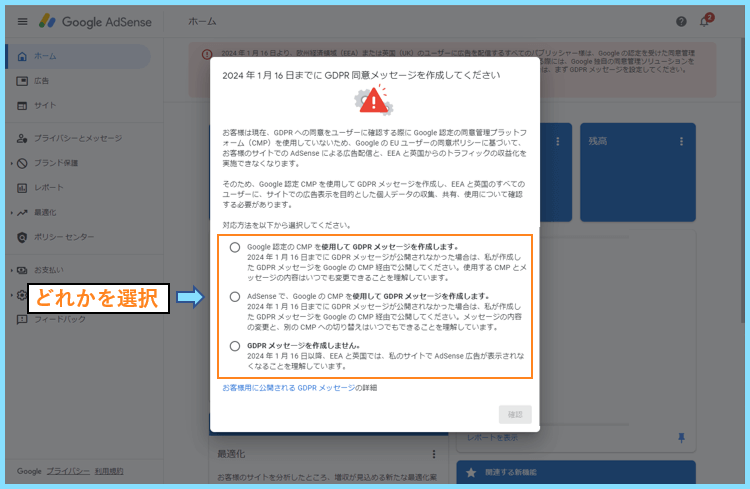
こちら一番下は『GDPRメッセージを作成しません』と分かりやすい内容になっていますが
1番上と真ん中は日本語も少し変ですし、何を言っているのか違いもわかりにくいですよね。
もし設定するのが面倒という方は、一番上を選んで保存しておけばそれで設定は完了です。
その後何も設定しなくても、Googleが自動でGDPRメッセージを作成&公開してくれます。
または一番上か真ん中のどちらかを選び、自分でGDPRメッセージを作成&公開すれば完了です。
配信継続を希望するなら、自分でGDPRメッセージを作成&公開するための設定を行いましょう。
自分でGDPRメッセージを作成&公開する手順で進めたい方はこちらを参考にしてください。
ただ、実際にはEEAや英国ではアドセンス広告の配信がされる可能性がほぼ0の方もいますよね。
というより個人ブログのほとんどはこれに該当するので、今回の件もほぼ収益に影響しません。
その場合はこちらを参考に一番下のGDPRメッセージを作成しませんを選択すれば完了です。
一番上|GoogleアドセンスのGDPRメッセージの作成&公開をおまかせ
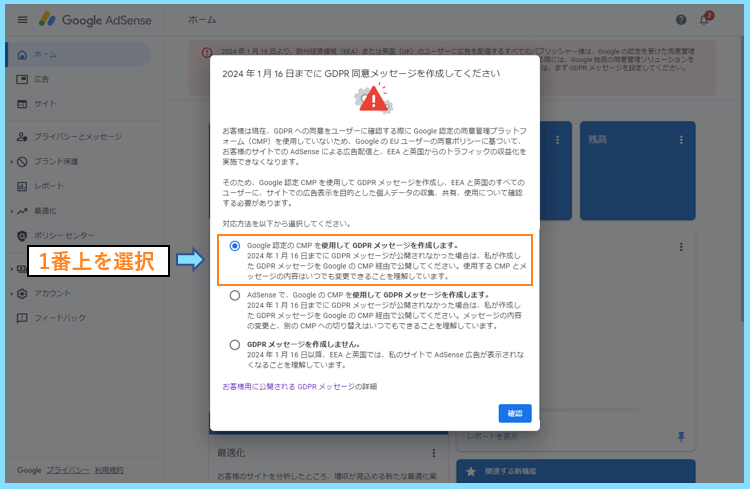
一番上を選択した場合は、Googleが自動で作成したGDPRメッセージを公開してもらえます。
プライバシーとメッセージの項目から、GDPRメッセージの設定を確認してみます。
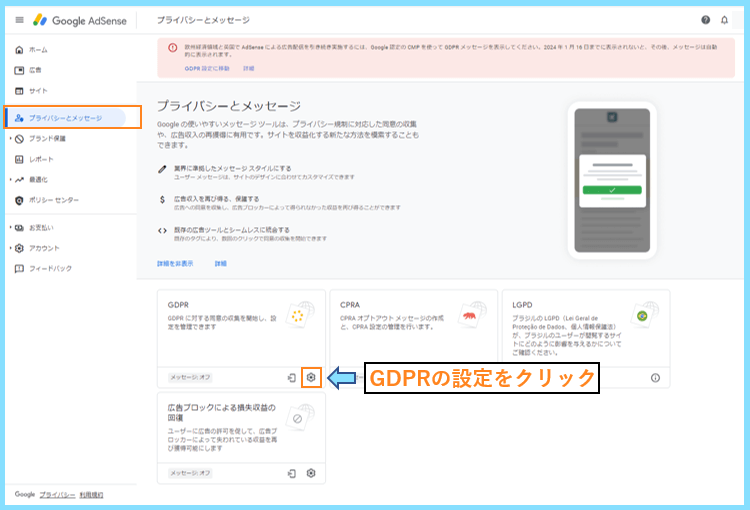
以下の部分を確認してみると、この設定が何を意味しているのかがなんとなく分かるでしょう。
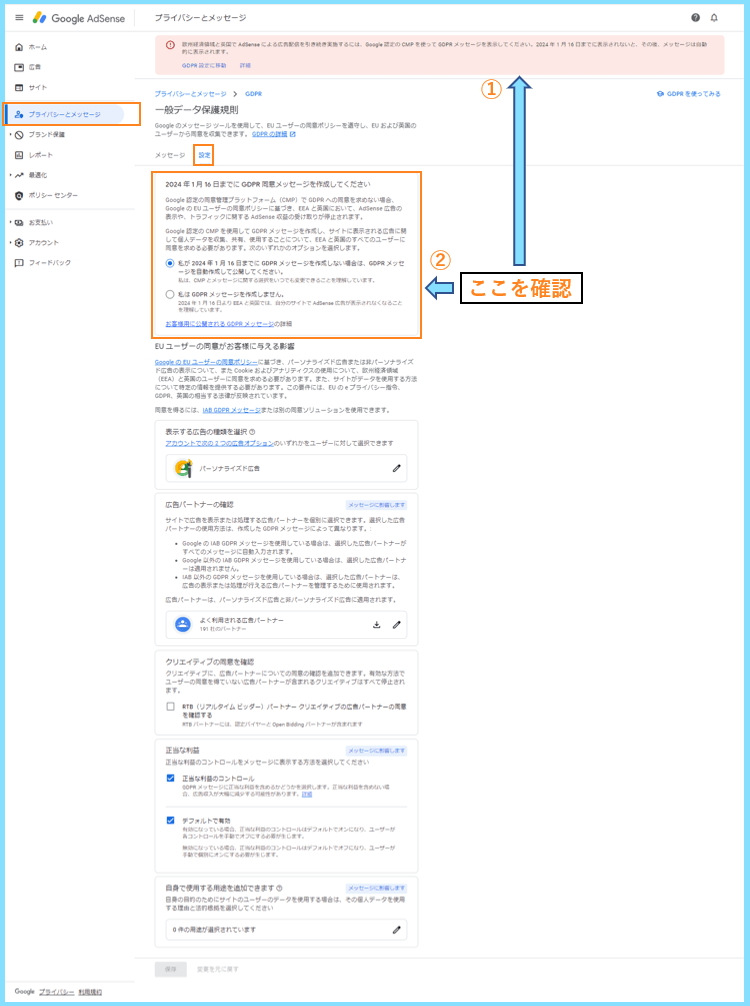
画像が小さいので読みにくいと思いますから、以下のアコーディオンから確認してください。
①の内容(クリックで開きます)
欧州経済領域と英国で AdSense による広告配信を引き続き実施するには、Google 認定の CMP を使って GDPR メッセージを表示してください。2024 年 1 月 16 日までに表示されないと、その後、メッセージは自動的に表示されます。
②の内容(クリックで開きます)
2024 年 1 月 16 日までに GDPR 同意メッセージを作成してください
Google 認定の同意管理プラットフォーム(CMP)で GDPR への同意を求めない場合、Google の EU ユーザーの同意ポリシーに基づき、EEA と英国において、AdSense 広告の表示や、トラフィックに関する AdSense 収益の受け取りが停止されます。Google 認定の CMP を使用して GDPR メッセージを作成し、サイトに表示される広告に関して個人データを収集、共有、使用することについて、EEA と英国のすべてのユーザーに同意を求める必要があります。次のいずれかのオプションを選択します。
私が 2024 年 1 月 16 日までに GDPR メッセージを作成しない場合は、GDPR メッセージを自動作成して公開してください。
私は、CMP とメッセージに関する選択をいつでも変更できることを理解しています。私は GDPR メッセージを作成しません。
2024 年 1 月 16 日より EEA と英国では、自分のサイトで AdSense 広告が表示されなくなることを理解しています。
つまり、2024年1月16日までにあなた(サイトの管理人)がGDPRメッセージを作成しない場合
GoogleアドセンスがGDPRメッセージを自動作成かつ自動公開する、という設定になっています。
また、お客様用に公開されるGDPRメッセージの詳細という説明記事へのリンクがあります。
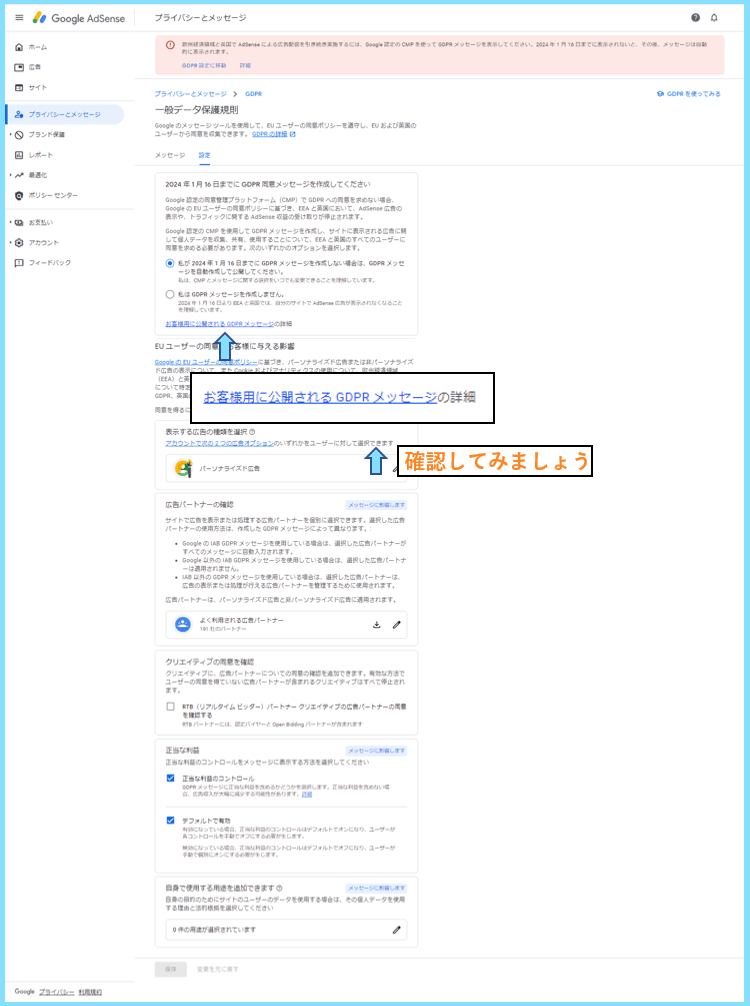
実際にリンク先を見てみると、GoogleアドセンスがGDPRメッセージを自動作成する場合
そのGDPRメッセージに表示する項目・対応する項目として何を使用するのか確認できます。
全てGoogleにおまかせする場合
GDPRメッセージに表示される内容として
以下の項目が自動で設定されます
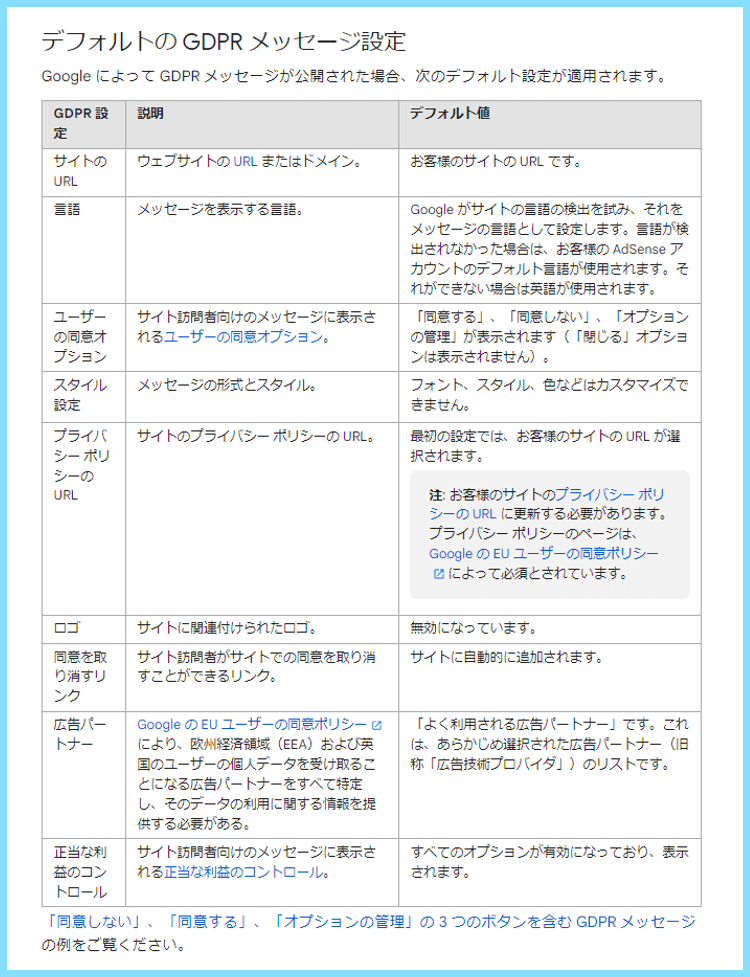
EEAや英国からのアクセスは特に期待していない方は、この自動作成の設定でも良いと思います。
なお、この一番上の設定にしている場合でも、GDPRメッセージを自分で作成できます。
その設定をしない場合は、おそらく以下のようなメッセージがずっと表示されることになります。
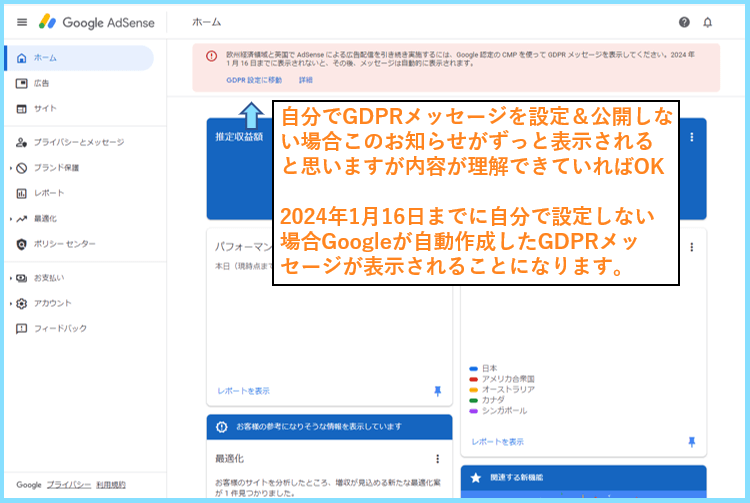
自分でちゃんと設定したい方は、次の説明を参考にGDPRメッセージを作成して公開しましょう。
真ん中|GoogleアドセンスのGDPRメッセージを自分で作成
次に、対応方法の真ん中を選んだ時に、自分でメッセージを作成&公開する方法をご紹介します。
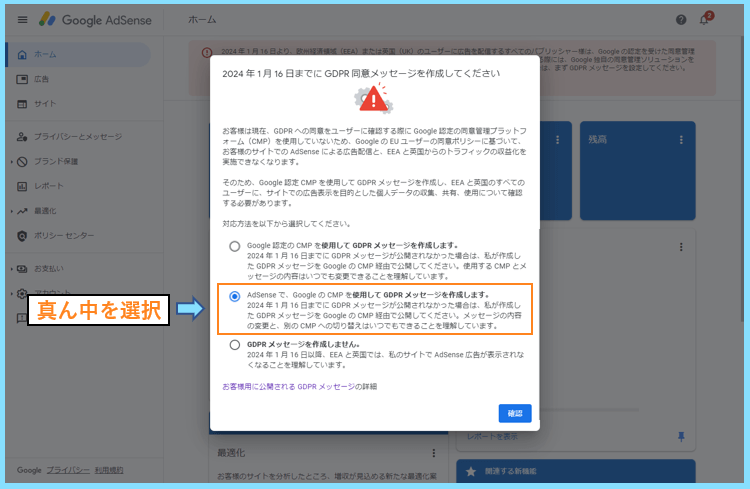
なお、この一番上と真ん中は、説明を読んでも何がどう違うのかとても分かりにくいですよね。
ですので真ん中を選んだ状態でGoogleアドセンスのGDPRメッセージの設定を開いてみると
一番上を選んだ時にはあった自動作成をお願いするかどうかの選択肢がありませんでした。
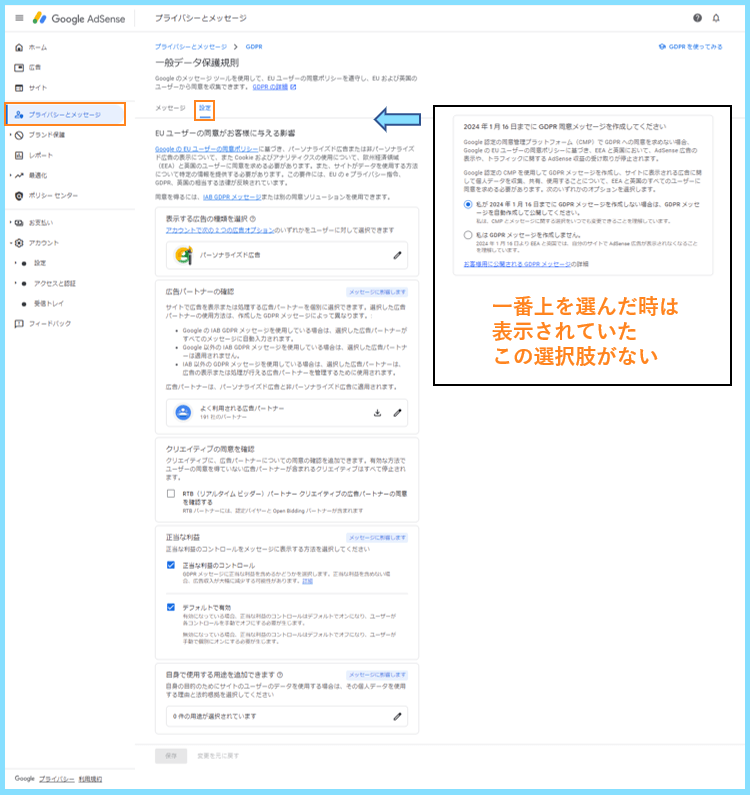
ですので自分でGDPRメッセージを作成・公開する方は真ん中を選ぶのだろうと理解しました。
ただ、一番上を選んだ場合でも、自分でGDPRメッセージの作成して公開はできますので
真ん中の選択肢はいるのかな?とも思いますが、とにかく自分で作成して公開すればOKです。
おさらいとなりますが、GDPRメッセージとは以下のような同意を求めるメッセージのことです。
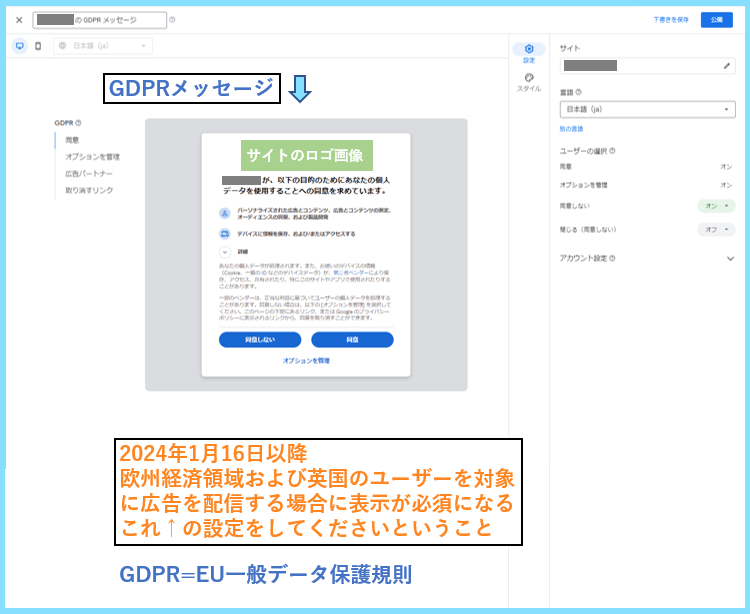
ここに表示されるサイト名、ロゴ画像、そしてプライバシーポリシーのURLなどを設定します。
Googleアドセンスのプライバシーとメッセージ→GDPRからメッセージを作成しましょう。
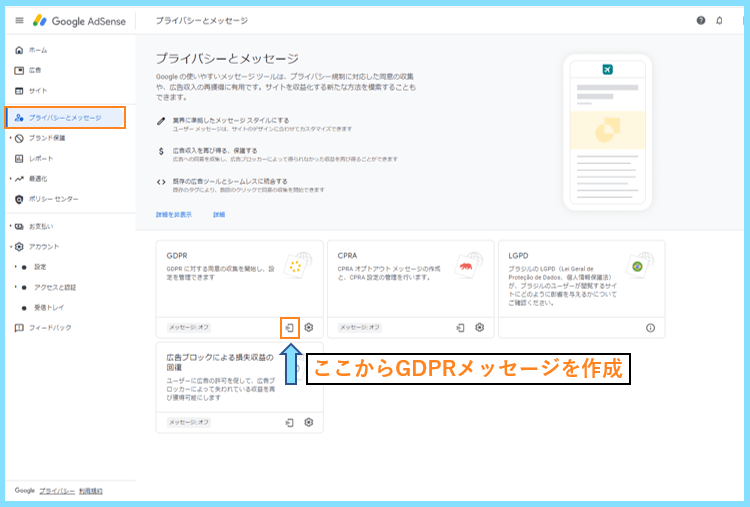
以下のような手順で進んで頂いて、GDPRメッセージの作成画面を開きます。
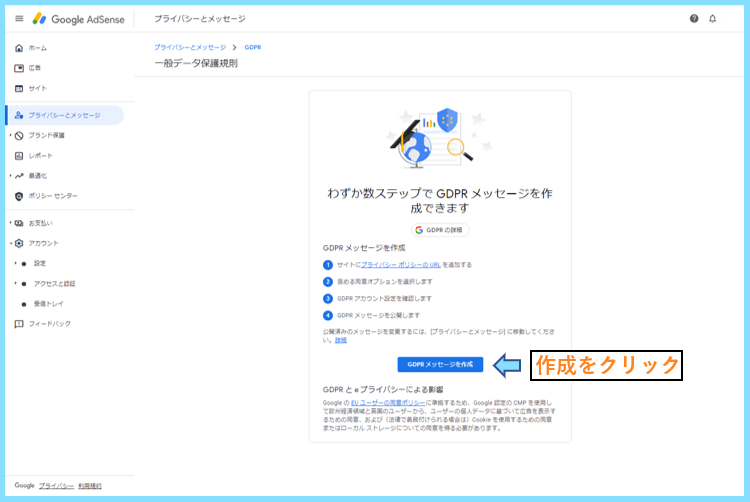
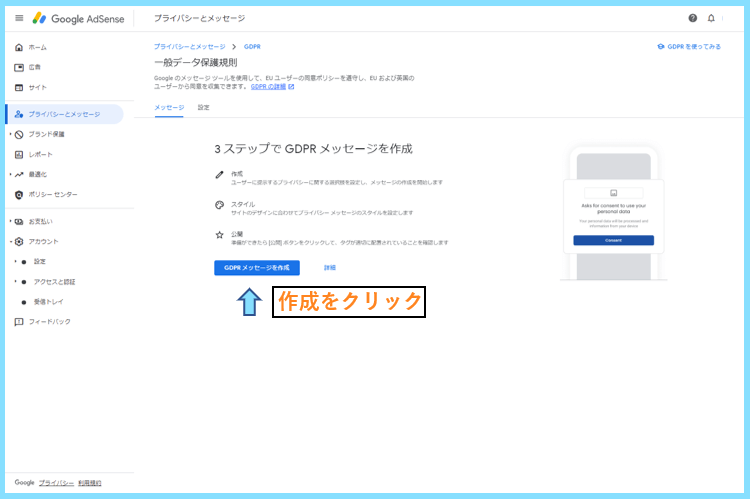
作成画面を開いたら、まずは自分が管理するどのサイトに対して設定を行っていくか選択します。
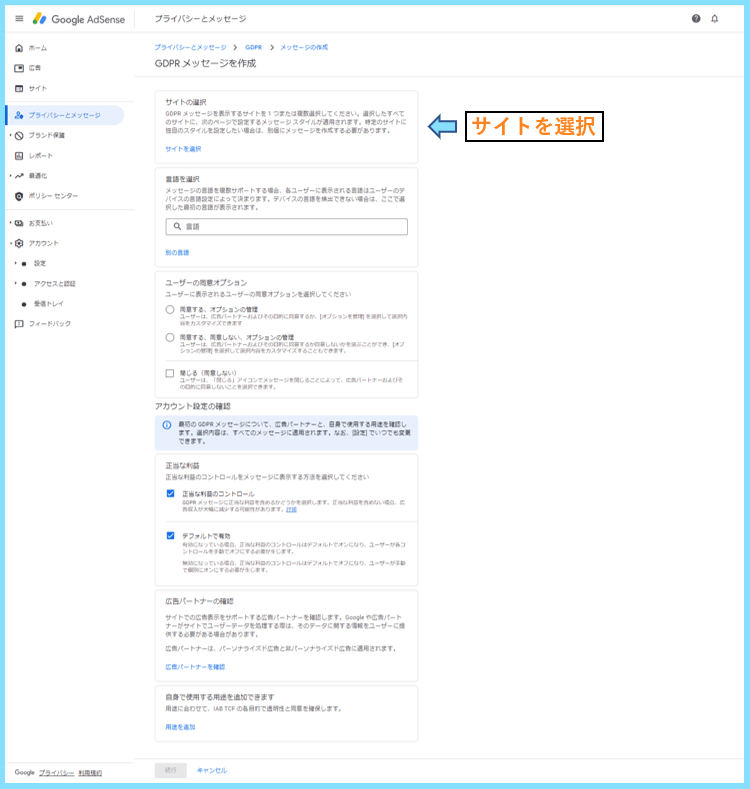
Googleアドセンスを複数のサイトで使用している場合、複数のサイトが表示されています。

まずはGDPRメッセージを表示するサイト名やロゴ画像などの設定を行っていきます。
サイト名を入力しましょう。
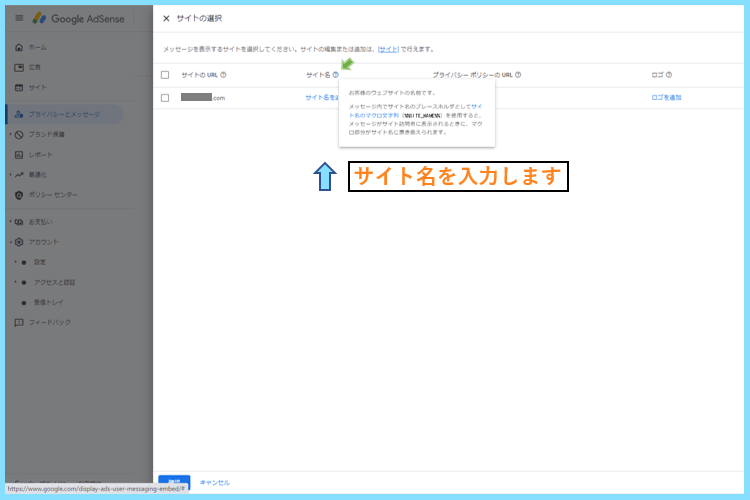
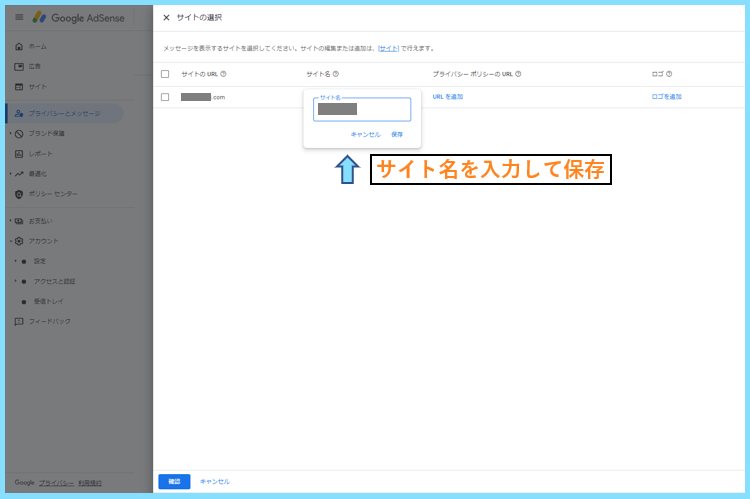
プライバシーポリシーページがある場合は、そちらのURLをここに入力しましょう。
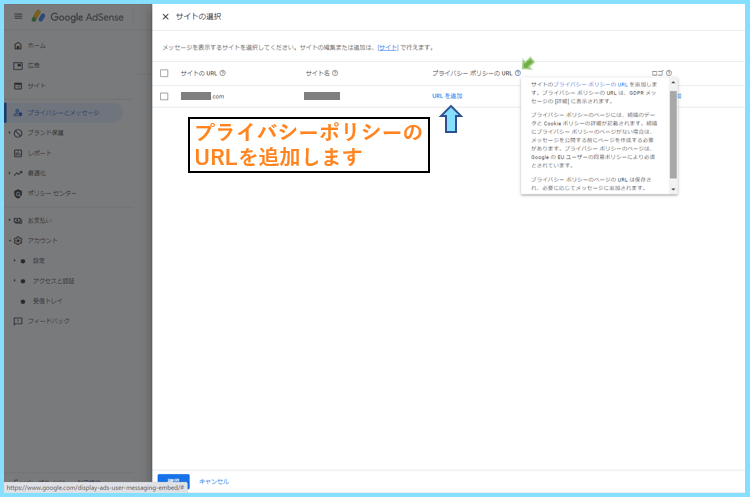
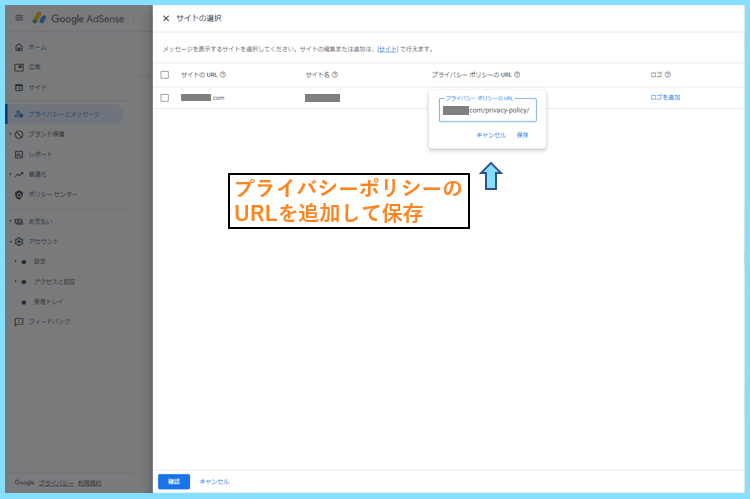
ロゴ画像を設定できます。600×120pxの5:1の割合の画像がロゴ画像の推奨サイズとなります。
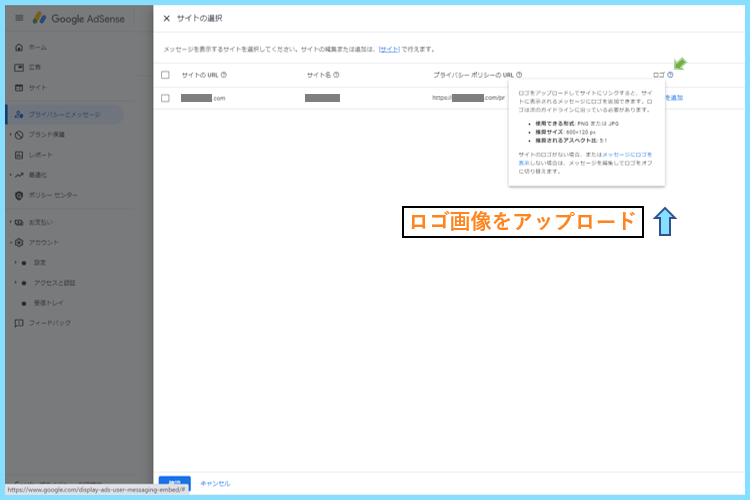
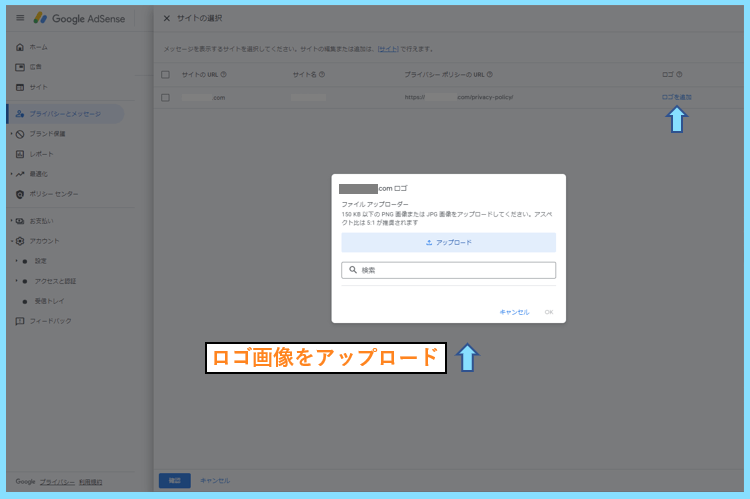
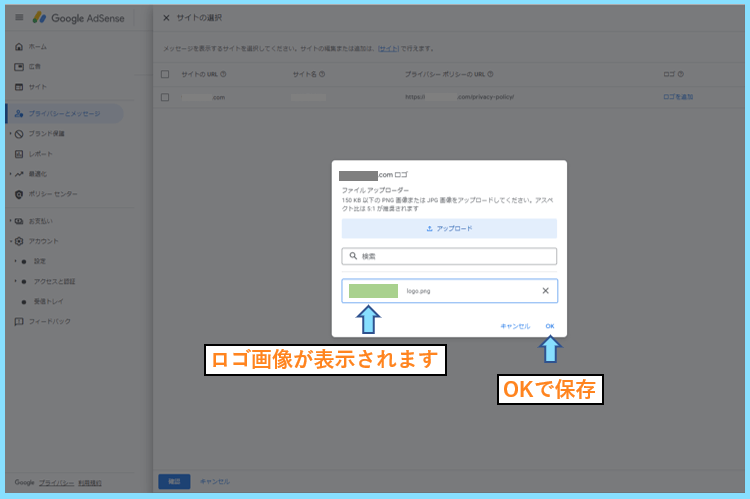
これでサイトの設定は完了です。
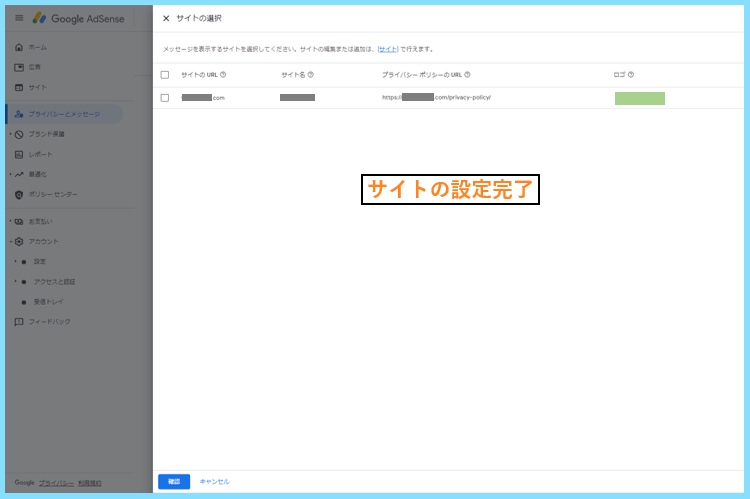
チェックして確認しましょう。
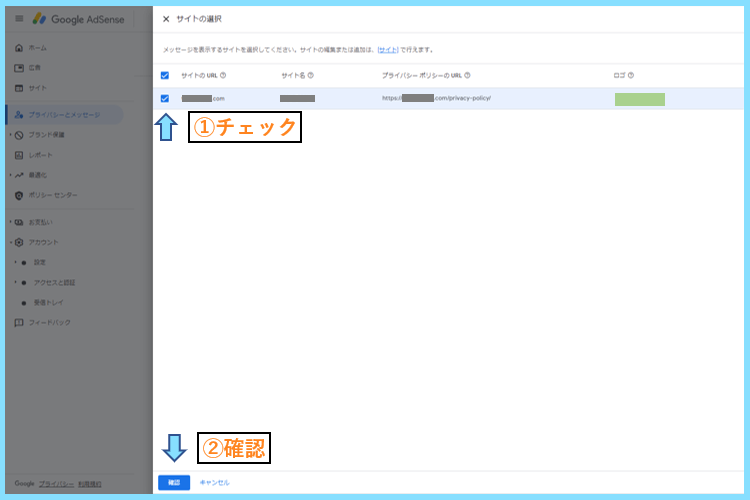
作成画面に戻りますので、言語やサイトに表示する同意オプションを設定して続行します。
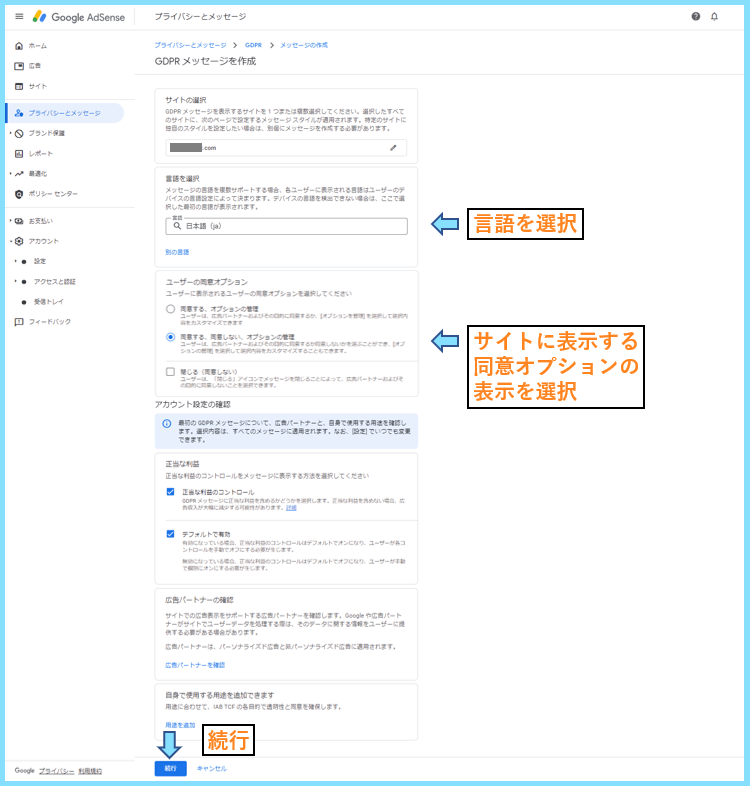
プレビュー画面になります。この画面になると、先ほどまでの設定の意味が理解できますね。
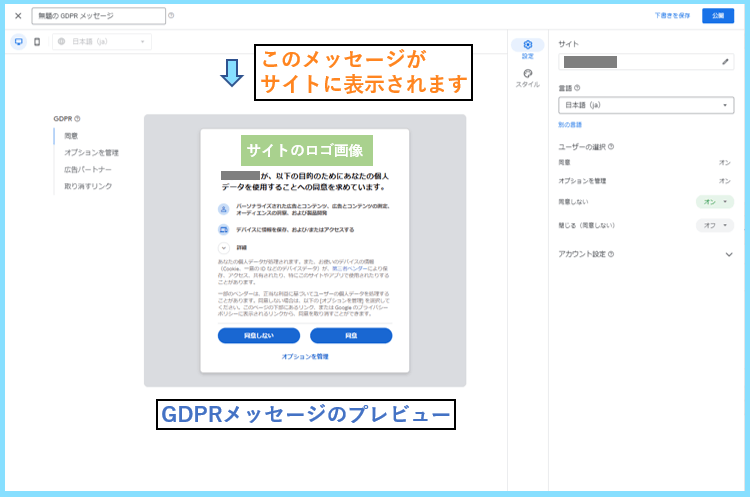
プレビュー画面を見ながら同意オプションの再設定なども可能です。OKなら公開しましょう。
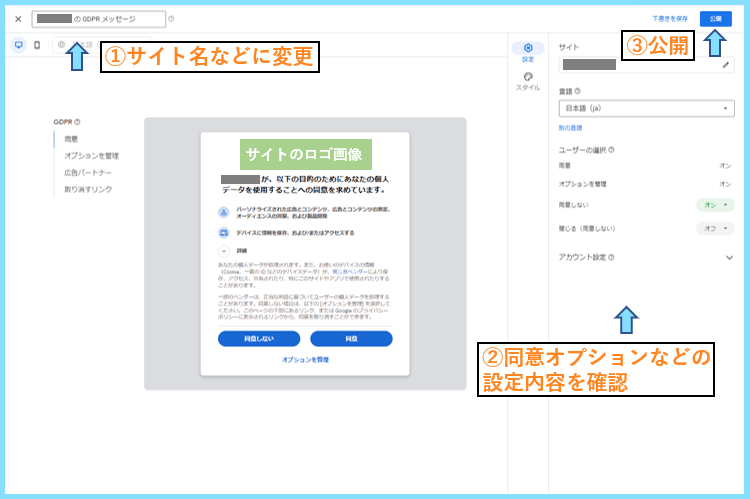
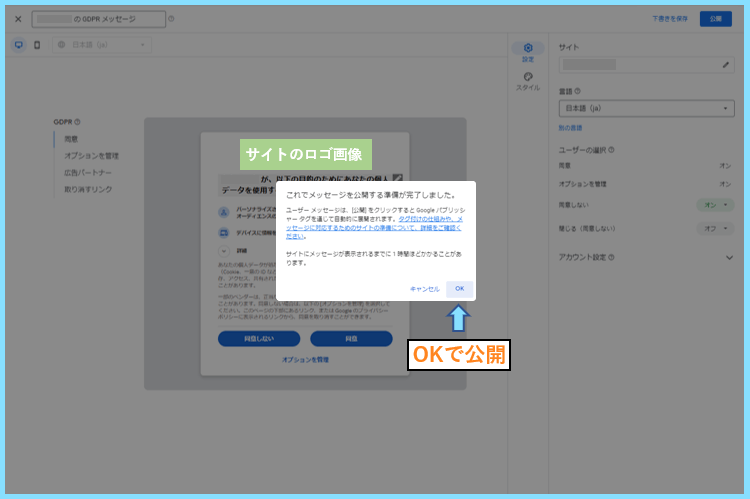
これで公開は完了です。設定したGDPRメッセージが公開済みであることを確認しましょう。
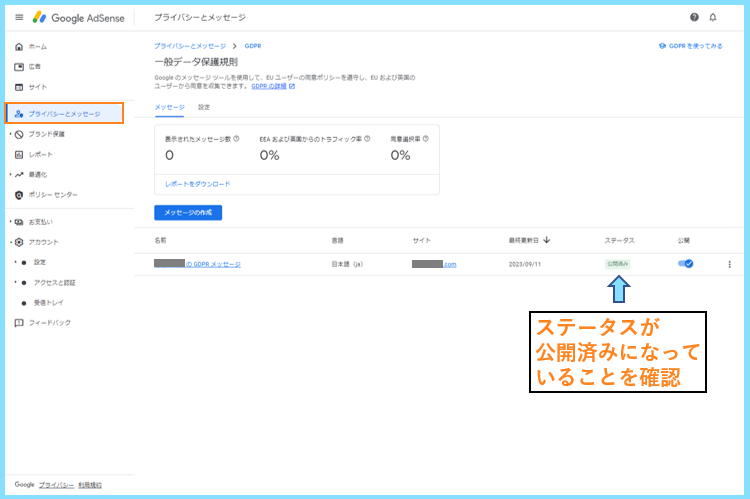
また、プライバシーとメッセージからGDPRメッセージがオンになっていることも確認しましょう。
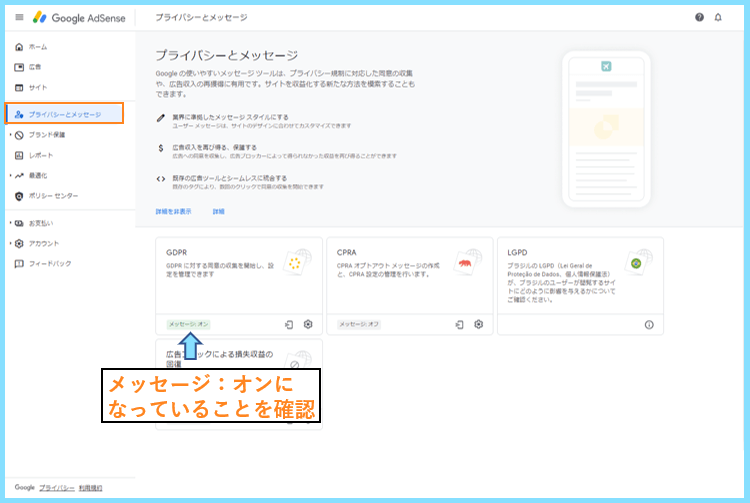
これでGDPRメッセージの設定は完了です。EAAや英国でもアドセンス広告が配信されます。
一番下|GoogleアドセンスのGDPRメッセージを作成しない
対応への3つの選択肢の内、一番下を選んだ場合はGDPRメッセージを作成しないことになります。
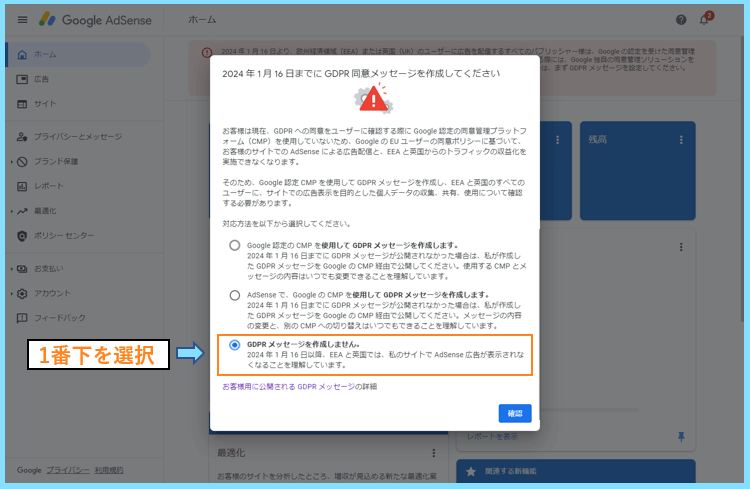
この場合はEEAと英国では、あなたのサイトが表示されてもアドセンス広告は表示されません。
ただ、ほとんどの個人ブログの場合、EEAや英国からサイトを閲覧されることはないでしょう。
ですので『GDPRメッセージを作成しません』を選択する方がある意味分かりやすい対応です。
Googleアドセンス|GDPRメッセージを作成してくださいの対処・設定方法まとめ
改めて、GoogleアドセンスのGDPRメッセージを作成してくださいの対処方法をまとめます。
Googleアドセンスを開くと、以下の3つの選択肢が表示され、GDPRへの対応を迫られます。
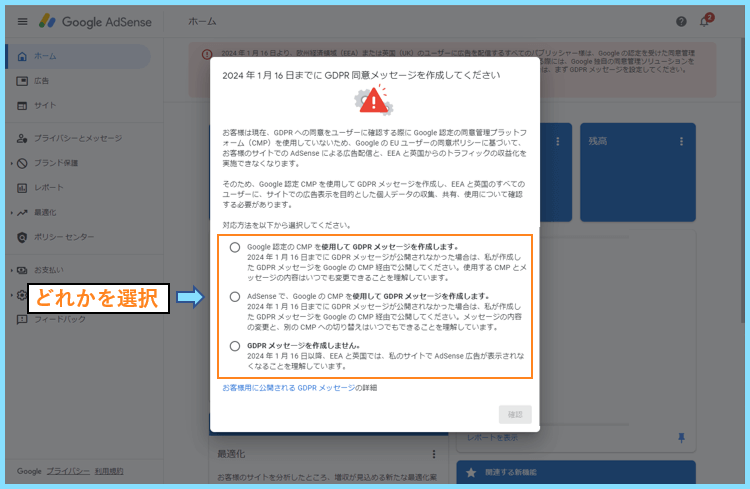
この場合、一番上を選んで保存すれば、そのままでもGoogleに自動作成&公開してもらえます。
自動作成される場合、どのような内容で設定されるのかはこちらのページからご確認頂けます。
自分で設定したい場合は一番上か真ん中を選んだ上でこちらを参考にメッセージを作成しましょう。
GDPRメッセージを作成&公開しておけばEAAや英国でもGoogleアドセンスが表示されます。
EEAや英国における収益が期待できず、影響を感じない方は一番下を選択しておきましょう。
そしてそもそもなぜこの対応が必要かというと
Googleアドセンスは個人データをもとに表示広告を決めるパーソナライズド広告になりますので
GDPR遵守のために、EEAや英国では個人データ使用の同意を求める必要があるということです。
また、今回の方法でGDPRメッセージを公開しても、再度メッセージの作成を求められました。
つまりもうメッセージを公開済みであるにも関わらず、以下のお知らせがが表示されます。
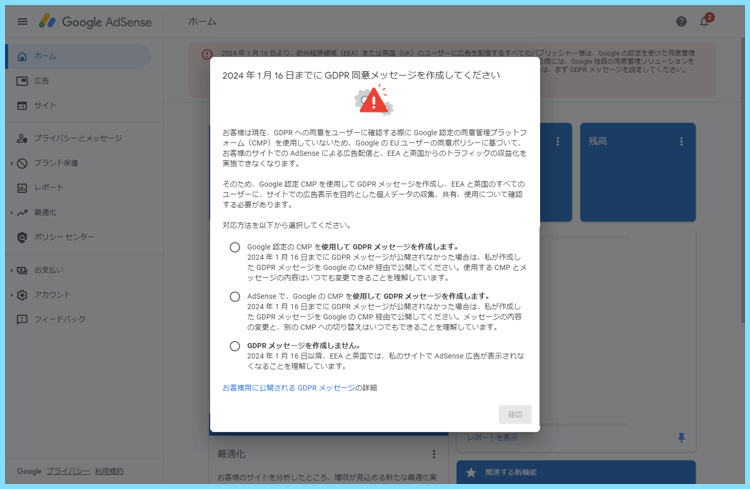
GoogleアナリティクスUA→GA4への切り替えの時も、設定済みなのに設定を求められたので
おそらくこのお知らせも、設定しているか否かに関係なくずっと表示されるのかもしれません。
2024年1月16日まで表示されるのかも笑。なので表示されてもあまり気にしないことにしました。
内容を読んでもよく分からない、面倒だなという方は一番下の『作成しません』で良いでしょう。
最後まで読んで頂きありがとうございました。









